Excel'de birden fazla hücre yorumunu hızlı bir şekilde değiştirme ve yönetme
Kutools for Excel
Excel'i 300+ ile Güçlendirir
Güçlü Özellikler
Excel aynı anda birden fazla hücre yorumu ile başa çıkmak için tasarlanmamıştır, bu nedenle her birini ayrı ayrı değiştirmek veya düzenlemek zorunda kalabilirsiniz. Kutools for Excel, size aşağıdaki şekillerde yorumlarla çalışmanıza yardımcı olabilir:
Tüm yorumları yeni bir çalışma kitabı veya çalışma sayfasında listeleme
Belirli bir yorum hücresinin biçimlendirmesine göre tüm yorumların biçimlendirmesini değiştirme
Yorumlar içindeki metni bulma ve değiştirme
Yorumlar için kullanıcı adını ekleme veya kaldırma
Hücre içeriğini yoruma dönüştürme veya yorumu hücre içeriğine dönüştürme
 Tüm yorumları yeni bir çalışma kitabı veya çalışma sayfasında listeleme
Tüm yorumları yeni bir çalışma kitabı veya çalışma sayfasında listeleme
Eğer tüm yorumların bir listesini almak istiyorsanız, bu araç size bu sorunu hızlı bir şekilde çözmeye yardımcı olabilir.
1. Yorum Listesi Oluştur iletişim kutusuna gitmek için Kutools > Daha Fazla > Yorum Listesi Oluştur seçeneğine tıklayın.
(1.) Kapsamı belirtin: geçerli çalışma sayfası veya tüm çalışma sayfaları yorumları listelemek istediğiniz. (Eğer Geçerli Çalışma Sayfası'nı seçerseniz, mevcut çalışma sayfasındaki tüm yorumlar listelenecektir. Eğer Tüm Çalışma Sayfaları'nı seçerseniz, çalışma kitabındaki tüm yorumlar listelenecektir.)
(2.) Ardından listeyi yeni bir çalışma kitabı veya yeni bir çalışma sayfasında oluşturmayı seçin. (Yeni bir çalışma kitabında, tüm yorumlar yeni bir çalışma kitabında listelenecektir. Yeni bir çalışma sayfasında, tüm yorumlar yeni bir çalışma sayfasında listelenecektir.)

2. Ardından Oluştur düğmesine tıklayın. Yorumlar, belirttiğiniz gibi yeni bir çalışma sayfasında veya çalışma kitabında listelenmiştir. Ekran görüntüsüne bakın:

Bu özelliğin daha fazla ayrıntısını öğrenmek için buraya tıklayın...
 Belirli bir yorum hücresinin biçimlendirmesine göre tüm yorumların biçimlendirmesini değiştirme
Belirli bir yorum hücresinin biçimlendirmesine göre tüm yorumların biçimlendirmesini değiştirme
Bazen, bir hücre yorumunun biçimlendirmesini tüm diğer hücre yorumlarına kopylamanız gerekebilir. Belki de Excel'de bunu yapmak biraz zor gelebilir, ancak Kutools for Excel ile bunu kolayca halledebilirsiniz.
1. Kutools > Daha Fazla > Yorumu Biçimlendir'e tıklayarak Yorumu Biçimlendir iletişim kutusuna gidin, ardından biçimlendirmek istediğiniz kapsamı belirtin, Geçerli Çalışma Sayfası veya Tüm Çalışma Sayfaları. Ekran görüntüsüne bakın:

Notlar:
(1.) Eğer Geçerli Çalışma Sayfası'nı seçerseniz, mevcut çalışma sayfasındaki tüm yorumlar biçimlendirilecektir. Eğer Tüm Çalışma Sayfaları'nı seçerseniz, çalışma kitabındaki tüm yorumlar biçimlendirilecektir.
(2.) Kalın biçimlendirme yok: Tüm yorumlarda kalın yazı tipi stiliyle biçimlendirilmiş hiçbir içerik olmayacaktır.
2. Ardından Belirli yorum hücresi düğmesine tıklayarak gerekli yorum biçimlendirmesine sahip bir hücre seçin. Ekran görüntülerine bakın:

3. Ardından seçilen yorum hücresinin biçimi, tüm diğer yorumlara uygulanacaktır. Ekran görüntüsüne bakın:

Bu özelliğin daha fazla ayrıntısını öğrenmek için buraya tıklayın...
 Yorumlar içindeki metni bulma ve değiştirme
Yorumlar içindeki metni bulma ve değiştirme
Yorumlar içinde aynı bilgiyi başka verilerle değiştirmeniz gerektiğinde, normalde bunları manuel olarak bulup değiştirebilirsiniz, ancak bu zaman alıcı bir iştir. Yorum Metnini Bul / Değiştir özelliği ile bunu hızlı bir şekilde tamamlayabilirsiniz.
1. Kutools > Daha Fazla > Yorum Metnini Bul / Değiştir'e tıklayın, Yorum Metnini Bul / Değiştir iletişim kutusunda aşağıdaki işlemleri yapın:
(1.) Yorum içeriğini değiştirmek istediğiniz kapsamı belirtin, Geçerli Çalışma Sayfası veya Tüm Çalışma Sayfaları.
(2.) Yorumlar içinde bulmak istediğiniz içeriği Yorumlarda metin bul kutusuna girin ve değiştirmek istediğiniz içeriği Değiştirilecek metin kutusuna girin.

2. Ardından Değiştir düğmesine tıklayarak yorumlar içindeki metni bulun ve değiştirin. Ekran görüntülerine bakın:

Bu özelliğin daha fazla ayrıntısını öğrenmek için buraya tıklayın...
 Yorumlar için kullanıcı adını ekleme veya kaldırma
Yorumlar için kullanıcı adını ekleme veya kaldırma
Excel'e bir yorum eklediğinizde, kullanıcı adınız otomatik olarak iki nokta üst üste ile birlikte yoruma eklenir. Bazen bu kullanıcı adlarını istemeyebilirsiniz, hepsini nasıl tek seferde kaldırabilirsiniz? Ancak onları kullanmak istediğinizde, nasıl hızlı bir şekilde ekleyebilirsiniz?
Kutools > Daha Fazla > Yorumlarda Kullanıcı Adı Ekle / Kaldır'a tıklayın, ekran görüntüsüne bakın:

Yorumlardan kullanıcı adını kaldırma:
1. Yorumlarda Kullanıcı Adı Ekle / Kaldır iletişim kutusunda aşağıdaki işlemleri yapın:
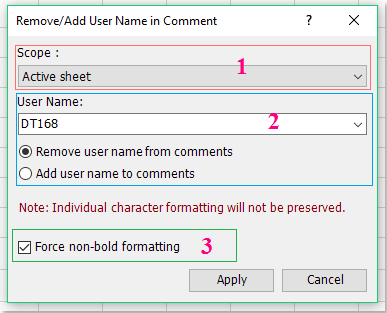
1 : Eğer Geçerli Çalışma Sayfası'nı seçerseniz, mevcut çalışma sayfasındaki tüm yorum kullanıcı adları silinecektir. Eğer Tüm Çalışma Sayfaları'nı seçerseniz, çalışma kitabındaki tüm yorum kullanıcı adları silinecektir.
2 : Kaldırmak istediğiniz kullanıcı adını girin ve Yorumlardan kullanıcı adını kaldır seçeneğini işaretleyin.
3 : Kalın biçimlendirme yok: Tüm yorumlarda kalın yazı tipi stiliyle biçimlendirilmiş hiçbir içerik olmayacaktır.
2. Ardından Uygula düğmesine tıklayın. Seçilen kapsamda bulunan yorumlardaki tüm kullanıcı adları kaldırılmıştır. Ekran görüntüsüne bakın:

Yorumlar için kullanıcı adı ekleme:
1. Yorumlarda Kullanıcı Adı Ekle / Kaldır iletişim kutusunda aşağıdaki işlemleri yapın:
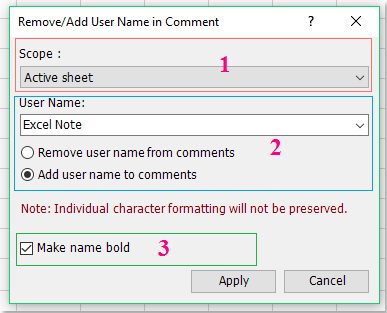
1 : Eğer Geçerli Çalışma Sayfası'nı seçerseniz, kullanıcı adı mevcut çalışma sayfası yorumlarına eklenecektir. Eğer Tüm Çalışma Sayfaları'nı seçerseniz, kullanıcı adı tüm çalışma sayfaları yorumlarına eklenecektir.
2 : Eklemek istediğiniz kullanıcı adını girin ve Yorumlara kullanıcı adı ekle seçeneğini işaretleyin.
3 : Kullanıcı adını kalın yapmak istiyorsanız, Lütfen Kullanıcı adını kalın yap seçeneğini işaretleyin.
2. Ardından Uygula düğmesine tıklayın. Kullanıcı adı, seçilen kapsamda bulunan yorumlara eklenmiştir. Ekran görüntüsüne bakın:

Bu özelliğin daha fazla ayrıntısını öğrenmek için buraya tıklayın...
 Hücre içeriğini yoruma dönüştürme veya yorumu hücre içeriğine dönüştürme
Hücre içeriğini yoruma dönüştürme veya yorumu hücre içeriğine dönüştürme
Yorum ve Hücreyi Dönüştür özelliği ile hücre içeriklerini hızlı bir şekilde yorumlara dönüştürebilir, yorumları hücre içeriklerine dönüştürebilir, hücre metnini yoruma ekleyebilir veya yorum metnini hücre değerine ekleyebilirsiniz.
Hücre içeriklerini yorumlara dönüştürme:
1. Kutools > Daha Fazla > Yorum ve Hücreyi Dönüştür'e tıklayın, ekran görüntüsüne bakın:

2. Kullan![]() düğmesi ile hücre içeriklerini yorumlara dönüştürmek istediğiniz alanı seçin. Ardından Hücre içeriklerini yorumlara dönüştür seçeneğine tıklayın. Ekran görüntüsüne bakın:
düğmesi ile hücre içeriklerini yorumlara dönüştürmek istediğiniz alanı seçin. Ardından Hücre içeriklerini yorumlara dönüştür seçeneğine tıklayın. Ekran görüntüsüne bakın:

3. Ardından Tamam'a tıklayın, seçilen hücre içerikleri yorumlara dönüştürülmüştür. Ekran görüntüsüne bakın:

Yorumları hücre içeriklerine dönüştürme
1. Git Yorum ve Hücreyi Dönüştür diyalog kutusuna, tıklayın![]() düğmesi ile yorum içeren hücreleri seçin ve ardından Yorumları hücre içeriklerine dönüştür seçeneğine tıklayın.
düğmesi ile yorum içeren hücreleri seçin ve ardından Yorumları hücre içeriklerine dönüştür seçeneğine tıklayın.

3. Ardından Tamam'a tıklayın, seçilen hücre yorumları hücre içeriklerine dönüştürülmüştür. Ekran görüntüsüne bakın:

Hücre metnini yoruma ekleme
1. Yorumlara eklemek istediğiniz hücre metnini seçin.
2. Yorum ve Hücreyi Dönüştür diyalog kutusuna gidin ve Hücre içeriğini yoruma ekle seçeneğini seçin. Ekran görüntüsüne bakın:

3. Ardından Tamam'a tıklayın. Ve seçilen hücre metni yorum içeriğinden sonra eklenmiş olacaktır. Ekran görüntülerine bakın:

Yorum metnini hücre değerine ekleme:
Öte yandan, bu özellik ayrıca size yorum metnini hücre değerine eklemenize yardımcı olabilir.
1. Yorum içeriğini hücre değerine eklemek istediğiniz alanı seçin.
2. Yorum ve Hücreyi Dönüştür diyalog kutusuna gidin ve Yorum içeriğini hücreye ekle seçeneğini seçin. Ekran görüntüsüne bakın:

3. Ardından Tamam'a tıklayın. Tüm yorumlar hücre içeriklerinden önce eklenmiştir. Ekran görüntüsüne bakın:

Bu özelliğin daha fazla ayrıntısını öğrenmek için buraya tıklayın...
Önerilen Verimlilik Araçları
Office Tab: Microsoft Office'de kullanışlı sekmeleri Chrome, Firefox ve yeni Edge tarayıcısı gibi kullanın. Sekmeler arasında kolayca geçiş yapın — artık dağınık pencereler yok. Daha fazla bilgi edin...
Kutools for Outlook: Kutools for Outlook, Microsoft Outlook 2010–2024 (ve sonraki sürümler) ile Microsoft 365 için 100'den fazla güçlü özellik sunar, size e-posta yönetimini basitleştirme ve verimliliği artırma konusunda yardımcı olur. Daha fazla bilgi edin...
Kutools for Excel
Kutools for Excel, Excel 2010 – 2024 ve Microsoft 365'te işlerinizi hızlandırmak için 300'den fazla gelişmiş özellik sunar. Yukarıdaki özellik, içerilen zaman kazandıran araçlardan sadece biridir.

